Hostwinds Tutorials
Suchergebnisse für:
Inhaltsverzeichnis
So konfigurieren Sie Ihre Weebly-Blogeinstellungen
Stichworte: Weebly Website Builder
Hostwinds bietet unseren Kunden viele verschiedene Möglichkeiten, damit das Erstellen einer Website Spaß macht. Neben unserer Softaculous Apps Installer (die Dienste wie installieren können WordPress, Magento, Drupal, Joomlaund mehr) bieten wir auch Weebly mit unserem geteilt und Business Hosting Dienstleistungen. Weebly ist ein unglaublicher Drag-and-Drop-Website-Builder, mit dem Sie Ihre eigene Website erstellen können, ohne dass Programmierkenntnisse erforderlich sind.
Es ist wichtig zu beachten, dass die in diesem Handbuch bereitgestellten Informationen nur Informationszwecke dienen. Die Premium-Funktionen und Änderungen, die nach dem Zeitpunkt der Erstellung dieses Anleitung vorgenommen werden, sind möglicherweise unterschiedlich und werden Ihnen in Ihrem Weebly-Konto angezeigt, wenn Sie Ihre Site durch Weebly bearbeiten. Bitte eröffnen Sie ein Ticket mit unserem Support-Team, wenn Sie Fragen haben, um zu helfen.
Weebly's Einstellungen können an die Bedürfnisse vieler verschiedener Arten von Websites angepasst werden.In diesem Artikel gehen wir in Ihren Weebly-Einstellungen über den Blog-Registerkarten und diskutieren, was jede Option ist und wie es Ihre Site betrifft.
Zugriff auf Blog-Einstellungen
Gehen Sie folgendermaßen vor, um auf Ihre Blogeinstellungen zuzugreifen:
Schritt 1: Wählen Sie in Ihrem cPanel Weebly aus.

Schritt 2: Klicken Sie auf die Schaltfläche Bearbeiten, um die Site auszuwählen, die Sie bearbeiten möchten.

Schritt 3: Klicken Sie in Weebly auf die Schaltfläche Site bearbeiten, um die betreffende Site zu bearbeiten.

Schritt 4: Wählen Sie oben in Ihrem Weebly-Bedienfeld die Option Einstellungen.

Schritt 5: Wählen Sie auf der linken Seite Ihres Weebly-Bedienfelds die Registerkarte Blog.
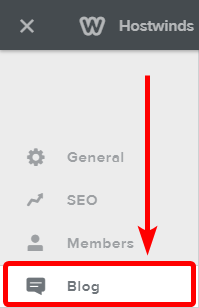
Blog Einstellungen
Allgemeines
Beiträge pro Seitensteuerung Wie viele Blog-Beiträge auf jeder Seite Ihrer Website angezeigt werden. Sie können bis zu 1 und bis zu 25 Blog-Beiträge pro Seite auf einmal aufgeführt sein. Der Standardwert beträgt 10 Beiträge.

Die Option Post Share-Schaltflächen bestimmt, ob der Blog-Beitrag auf Social-Media gemeinsam genutzt werden kann. Wenn der Kippknopf nach rechts ist (wie unten gezeigt), können Blog-Pfosten gemeinsam genutzt werden. Die Optionen, die Sie anpassen können, sind, ob Facebook und Twitter als Ziel-Social-Media-Optionen zugelassen werden sollen.

Die Option für die Blog-Seitenleiste bestimmt, ob in Ihrem Blog eine Seitenleiste angezeigt wird, in der andere Blogs angezeigt werden, zu denen Sie navigieren können. Bitte beachten Sie, dass einige Themen diese Funktionalität möglicherweise überschreiben oder ganz entfernen.

Mit der Option Header-Code-Option können Sie den Header-Code des Blog-Beitrags ermitteln, sodass Sie HTML-Code posten können, um den Bereich anzupassen, der über Ihrem Blogbeitrag angezeigt wird.Klicken Sie einfach auf das Plus-Symbol (+), um den Header-Code in einem Textfeld hinzuzufügen.

Mit der Option der Pfostenfußer-Code können Sie den Fußzeilencode des Blog-Posts ermitteln, sodass Sie HTML-Code posten können, um den Bereich anzupassen, der den unten anzeigenden Bereich anpassen kann.Klicken Sie einfach auf das Plus (+) -Symbol, um den Fußzeilencode in einem Textfeld hinzuzufügen.

Bemerkungen
Mit dem Kommentarsystem können Sie bestimmen, welche Art von Kommentarsystem Ihre Blogs verwenden sollen. Die möglichen Werte sind das Standardkommentarsystem, ein Disqus-Kommentarsystem und ein Facebook-Kommentarsystem. Bitte beachten Sie, dass das Facebook-Kommentarsystem keine Post-Moderation zulässt.

Mit dem Kommentar Standard können Sie entscheiden, wie Ihre Website kommentiert. Wenn Sie dies auf offen halten, bedeutet, dass jeder, der kommentiert, dass ihre Nachricht unverzüglich auf die Website gepostet wird, um alle zu sehen. Die Option, die Genehmigung erforderlich ist, bedeutet, dass Sie die Nachricht genehmigen müssen, bevor sie auf Ihrer Website sichtbar ist.

Die Option zum automatischen Schließen der Kommentare bestimmt, ob der Abschnitt Kommentare nach einem bestimmten Zeitraum automatisch geschlossen wird oder nicht. Die Optionen, die Sie einstellen können, sind nach 30 Tagen nach 60 Tagen nach 90 Tagen oder nie.

Unter SPAM-Schutz können Sie einrichten, ob ein CAPTCHA-System verwendet werden soll oder nicht, um zu verhindern, dass Bots oder Spammern den Abschnitt des Kommentaren spammt.Sie können sich entscheiden, niemals eine CAPTCHA-Nachricht anzuzeigen und nicht moderat Spam zu zeigen, oder zeigen Sie immer ein CAPTCHA an, um zu erfordern, dass alle Kommentare abgeschirmt werden müssen.Die Standardoption ist ein intelligenter CAPTCHA, der nur Meldungen angibt, die den Tests der Smart Captcha entsprechen, ob er möglicherweise Spam sein oder nicht.

Mit der Spam-Moderation können Sie feststellen, wie oft der Spam-Schutz Ihre Blogbeiträge moderiert. Sie können entweder die Spam-Moderation ausschalten oder auf die intelligente Moderation einstellen, um mögliche Spam zu erkennen, wenn Sie auf Ihrer Site veröffentlicht werden.

Der Benachrichtigungsabschnitt sendet Ihnen eine Benachrichtigung an die ausgewählte E-Mail, wann immer neue Kommentare in Ihren Blogbeiträgen vorgenommen werden. Sie können diese Funktion ein- oder ausschalten und das E-Mail-Konto festlegen, das Sie benachrichtigen möchten.

Geschrieben von Hostwinds Team / Juli 21, 2018
